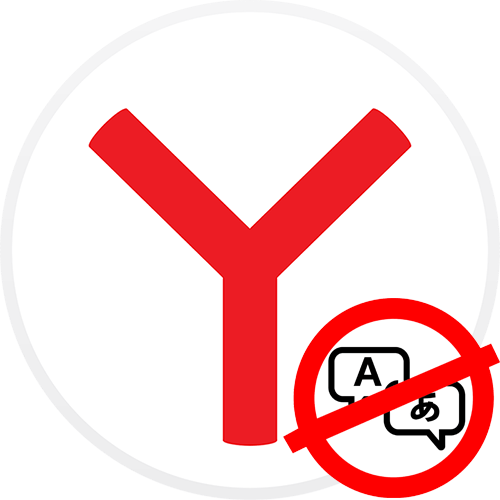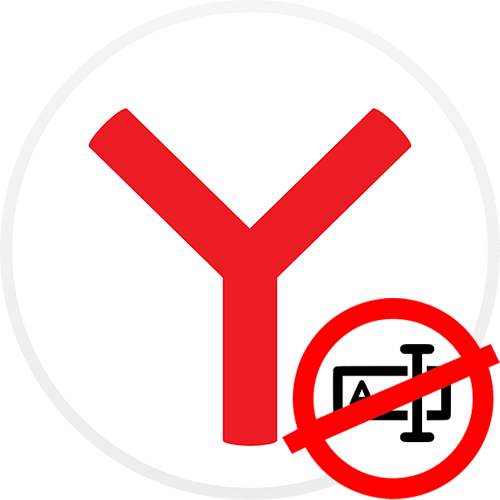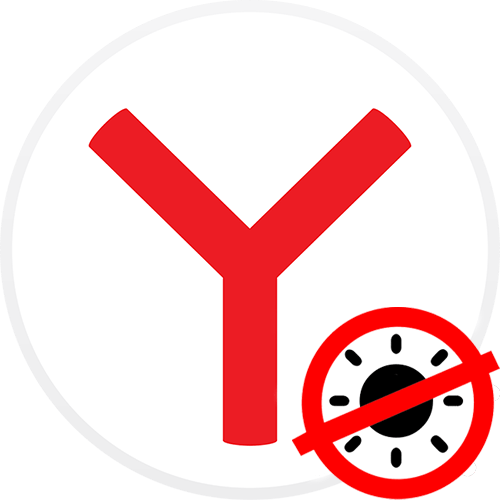Зміст
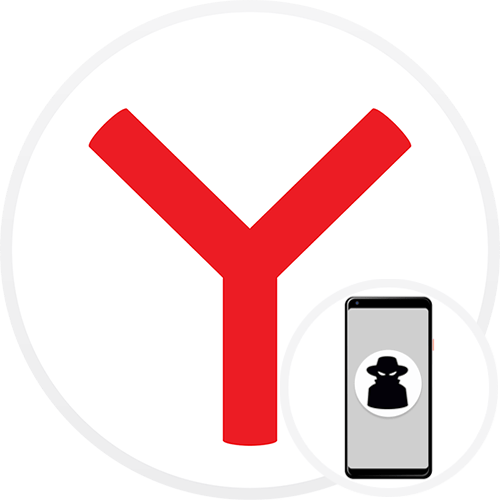
Читайте також: Що таке режим інкогніто в Яндекс.Браузері
Варіант 1: відкриття порожнього режиму анонімного перегляду
Оскільки режим інкогніто в будь-якому браузері являє собою таке ж вікно, як і звичайне, але з додатковою приватністю, відкривати його можна по-різному. Спершу покажемо, як відкрити порожній режим, де немає ніяких вкладок. Це потрібно, щоб ввести сайт або запит в адресний рядок самому.
- Якщо ви перебуваєте на новій вкладці, натисніть на кнопку &171; Меню & 187; у вигляді трьох точок.
- Зі списку виберіть пункт &171;інкогніто вкладка&187; .
- Ви відразу ж опинитеся в ній. Тепер у браузері буде запущено два режими &8212; звичайні вкладки та нова приватна вкладка. Останні забарвлюються в сірий колір і мають відповідний заголовок. Перемикатися між ними можна кнопкою з кількістю вкладок.
- До слова, через вікно зі списком відкритих вкладок ви теж можете швидко запустити інкогніто, тапнув все по тій же кнопці &171; Меню & 187; .
- Те ж саме можна робити і будучи на якомусь сайті &8212; немає сенсу переходити в список вкладок або на нову вкладку &8212; викличте &171; Меню & 187; прямо звідси.
- Тут список з доступними функціями має інший порядок, але потрібна нам все ж присутня.
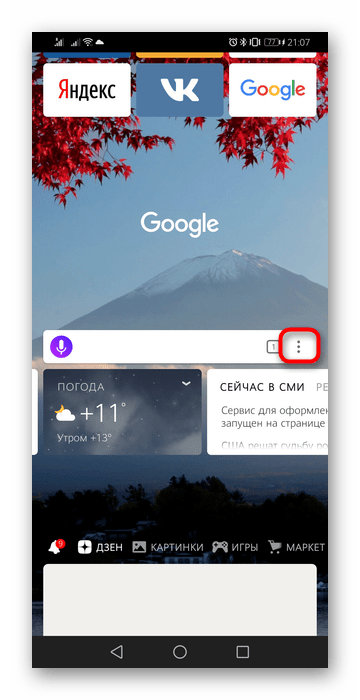
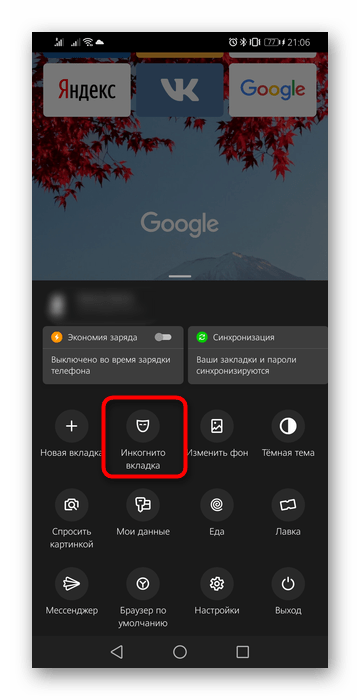
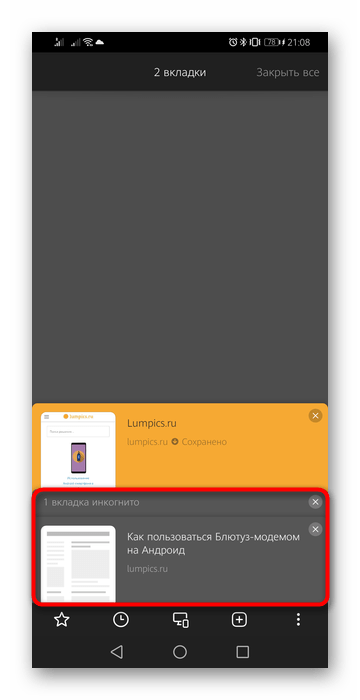
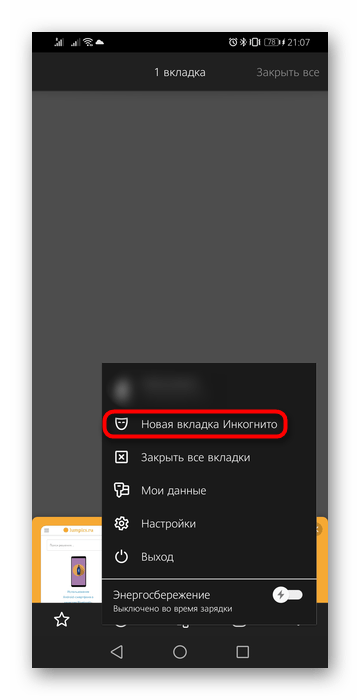
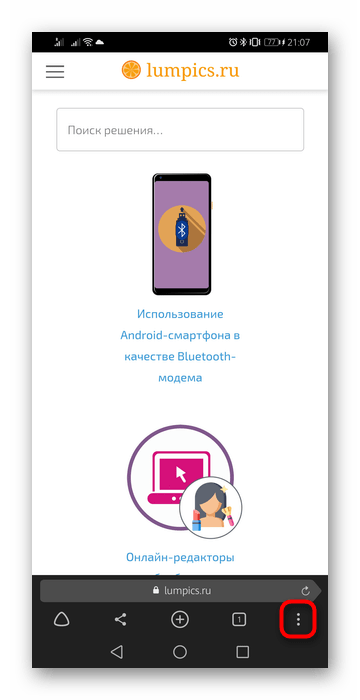
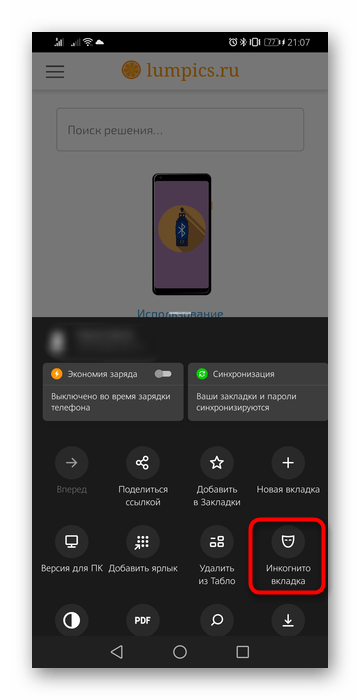
Варіант 2: Відкриття посилання в режимі інкогніто
Іноді в звичайному режимі, перебуваючи на будь-якому сайті, користувачеві потрібно перейти за посиланням, відкривши її в режимі інкогніто. Немає необхідності відкривати початковий сайт з посиланням в приватному режимі або копіювати і вставляти саму посилання &8212; Яндекс.Браузер дозволяє зробити це через контекстне меню. Торкніться посилання і затисніть її на секунду, щоб викликати вікно з додатковими можливостями браузера. Зі списку виберіть пункт & 171; відкрити у вкладці інкогніто&187; .
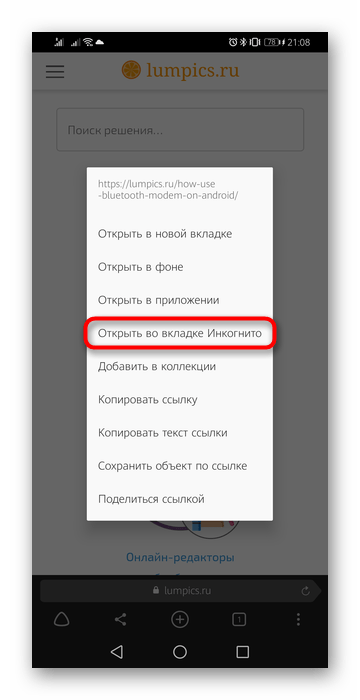
На жаль, посилання з інших додатків, наприклад, Instagram, Viber не можна відкривати відразу ж через інкогніто. В цьому випадку доведеться скопіювати посилання і вставити її в порожнє ПРИВАТНЕ вікно, запустити яке можна за інструкцією з варіанти 1 .